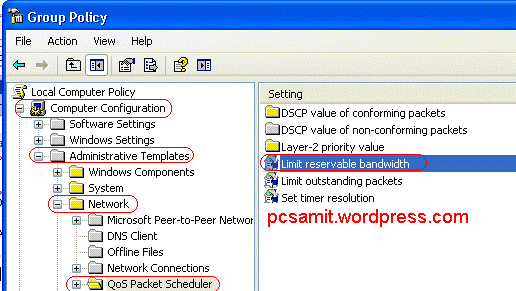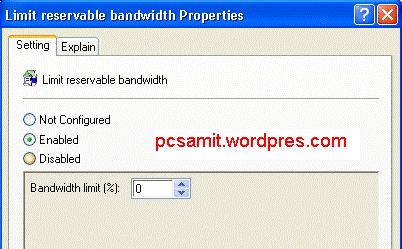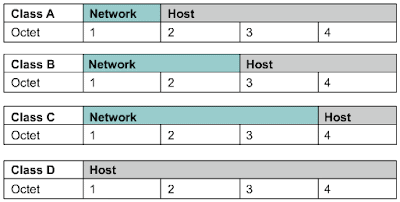Spesifikasi:
Kecepatan Tinggi Wireless-G Access (802.11g) Titik
54Mbps
Interoperable dengan 11 Mbps Wireless-B peralatan (802.11b)Fitur: Kemasan akrab dari Linksys WAP54G Linksys dengan WAP11 membuatnya jauh lebih mudah untuk mengatur ( bahkan bagi mereka yang tidak memiliki pengalaman sebelumnya menyiapkan produk Linksys). Satu-satunya perbedaan antara keduanya adalah nama model, dan Anda mendapat alat yang akrab plastik ungu dan hitam dengan dua antena dipol dilepas eksternal di belakang.
Spesifikasi:
Kecepatan Tinggi Wireless-G Access (802.11g) Titik
54Mbps
Interoperable dengan 11 Mbps Wireless-B peralatan (802.11b)Fitur: Kemasan akrab dari Linksys WAP54G Linksys dengan WAP11 membuatnya jauh lebih mudah untuk mengatur ( bahkan bagi mereka yang tidak memiliki pengalaman sebelumnya menyiapkan produk Linksys). Satu-satunya perbedaan antara keduanya adalah nama model, dan Anda mendapat alat yang akrab plastik ungu dan hitam dengan dua antena dipol dilepas eksternal di belakang. Jack listrik di bagian belakang unit, bersama dengan RJ-11 jack dan tombol reset.
Plastik segi empat tambahan tipis untuk dinding atau langit-langit pemasangan unit juga disertakan.
Sama seperti indikator yang WAP11 saja memiliki tiga LED di bagian depan yang memudahkan untuk mendiagnosis status unit, bahkan dari kejauhan.
LED merah (paling kiri) adalah indikator daya, kuning (pusat) untuk activiy nirkabel, dan hijau LED (paling kanan) untuk aktivitas LAN.
Kondisi operasi normal ditandai dengan merah konstan dan LED hijau menyala, dan kuning berkedip-kedip LED jika ada lalu lintas nirkabel, dan kuning konstan LED untuk layanan nirkabel yang tersedia tanpa lalu lintas.
Linksys WAP54G hanya memiliki tiga mode.
Ini adalah, titik mode akses dasar dan modus jembatan nirkabel - point-to-point dan point-to-multipoint.
Untuk modus jalur akses, Anda dapat mengaturnya untuk B-only, G-saja atau campuran, sehingga Anda memiliki fleksibilitas lebih besar dalam menyebarkan unit ini.
Antarmuka web tidak menentukan apakah modus jembatan adalah titik-to-point atau point-to-multipoint, dibandingkan dengan perangkat WAP11.
Yang masuk akal, karena Anda tidak perlu.
Jika Anda memasukkan hanya satu alamat MAC, maka akan koneksi point-to-point dengan jalur akses lain bertindak sebagai jembatan nirkabel.
Jika Anda memasukkan lebih dari satu, maka itu point-to-multipoint jembatan koneksi nirkabel -. Pilihan kurang, kekacauan kurang dan antarmuka sederhanaJika Anda berpikir untuk membeli jalur akses untuk bertindak sebagai repeater nirkabel atau wireless client, maka WAP54G bukan untuk Anda, karena mode ini tidak hadir dalam unit.Mode ini, bagaimanapun, tersedia dalam unit WAP11b.
fitur keamanan termasuk 64/128-bit enkripsi WEP, WPA dan penyaringan alamat MAC hingga 10 perangkat.
Log aktivitas juga dapat dilihat secara online.
Instalasi Sama seperti Linksys WAP11, Anda dapat mengkonfigurasi peralatan dalam dua cara: dengan menjalankan perangkat lunak Linksys WAP54G konfigurasi dalam CD pendamping, atau dengan mengakses built-in server web.
Ini merepotkan untuk menginstal unit menggunakan perangkat lunak, karena Anda harus memuat CD setiap kali Anda mengaturnya.
Atau Anda mungkin juga menyalin file dalam hard drive Anda, memakan beberapa megabyte dari hard drive Anda.
Selain itu, jendela berbasis utilitys config agak tidak menentu dalam menemukan perangkat default, menyebabkan keterlambatan dalam instalasi.
Dan selain itu, ini tidak lagi alam semesta Windows saja - banyak orang yang menggunakan berbagai macam sistem operasi.Oleh karena itu, menginstal melalui web browser adalah, universal, optimal dan cara yang lebih kurang nyaman untuk mengkonfigurasi unit.
Setelah semua, setelah penggelaran unit ini, Anda kemungkinan besar akan mengaksesnya melalui server web jika Anda ingin mengubah pengaturan atau melihat log.
lain perbaikan dari kemasan WAP11 adalah bahwa, ia telah termasuk dalam instalasi yang cepat panduan standar TCP / pengaturan IP perangkat.
Untuk perangkat WAP11, Anda mungkin menghabiskan beberapa jam bermain-main dengan CD installer atau peralatan dan TCP PC Anda / konfigurasi IP untuk mencari titik akses dalam jaringan Anda.
Cepat atau lambat, Anda akan menyadari bahwa unit memiliki standar statis ditetapkan TCP / IP pengaturan - tergantung jika Anda telah mencari Google atau meneliti petunjuk online.
Dan pikiran Anda, Anda hanya akan menemukan ini sedikit informasi yang berharga dalam manual online WAP11 itu.
Pro dan KontraSeperti perangkat WAP11b, upgrade firmware-nya sangat mudah.
Cukup kunjungi
link ini , download file, akses web server unit, upload file di bagian upgrade firmware dan melakukan perubahan.
Linksys WAP54G Wireless Access Point adalah beberapa takik lebih tinggi dari Wireless-B pasangannya, Linksys WAP11 dengan cara yang lebih dari satu.
Pertama, itu adalah sedikit lebih dapat diandalkan daripada Wireless-B pendahulunya, membutuhkan reset kurang sering (ketika layanan nirkabel membeku).
Jika Anda terbiasa untuk ulang titik akses nirkabel, ini mungkin datang sebagai lega.
Tapi ini juga merupakan Kelemahan dari WAP54G ini - setiap titik akses nirkabel tidak perlu membutuhkan manual reset.
Ini mungkin lebih diamati sebagai klien lebih nirkabel mengakses unit Anda.Ini adalah aspek yang perlu Linksys memperbaiki, dalam hal kinerja akses poin '.
Mungkin kinerja yang lebih stabil tersebut diberikan untuk memperolehnya dan karena itu memberikan peralatan yang berperforma lebih baik Cisco - tapi persis yang komponen, perangkat keras atau perangkat lunak (atau itu kontrol hanya kualitas?) Belum ditemukan keluar.
Satu hal yang perlu diperhatikan walaupun: Linksys WAP11 atau WAP54G mungkin memiliki kinerja intermiten dan untuk beberapa derajat tidak dapat diandalkan dalam mode akses poin, tapi mereka jauh lebih stabil jika Anda memasangkan dua unit dalam setup jembatan nirkabel.
Keuntungan yang jelas dari peralatan ini atas model lainnya adalah bahwa itu yang termurah di bunch.
Untuk sekitar P8, 500 (harga rata-rata di pasar Filipina sejak 1 setengah dari 2004), pembeli mungkin akan ditoleransi untuk bertahan secara manual ulang unit dari waktu ke waktu.
Yang termurah berikutnya sudah dua kali biaya, diikuti oleh merek lain biaya sekitar P20, 000.
Yang paling dapat diandalkan dan yang paling mahal untuk perangkat seperti kita telah memperoleh hampir lima kali biaya.Keuntungan lain yang saya lihat adalah bahwa, meskipun unit ini terputus klien sebentar-sebentar, ia dapat mencapai jangkauan yang lebih luas - saya dapat mengakses internet nirkabel melalui unit ini beberapa kamar (baik untuk dua lantai) jauh dari titik akses.
Ya, dapat mengungguli merek lain yang harganya sekitar dua kali.
Dalam modus jembatan nirkabel, ia memiliki jangkauan, jauh lebih luas daripada dalam mode akses point, dan kita telah benar-benar dikerahkan beberapa unit di sekitar kampus untuk memperluas akses jaringan untuk unit atau bangunan yang tidak memiliki koneksi ke jaringan kampus.
Pengukuran aktual dan jarak belum dilakukan meskipun. Kesimpulan Jadi, itu benar-benar tindakan menyeimbangkan antara biaya dan kinerja dalam membeli titik akses nirkabel. Jika Anda tidak mampu untuk memiliki klien nirkabel Anda lepaskan sebentar-sebentar dari waktu ke waktu Anda Anda harus memilih merek yang lebih mahal tapi lebih dapat diandalkan.
Tetapi jika anggaran terbatas dan Anda memiliki angka yang lebih rendah dari klien nirkabel, atau sering ulang atau pemutusan tidak yang penting untuk Anda, maka Anda mungkin ingin menetap untuk unit ini.